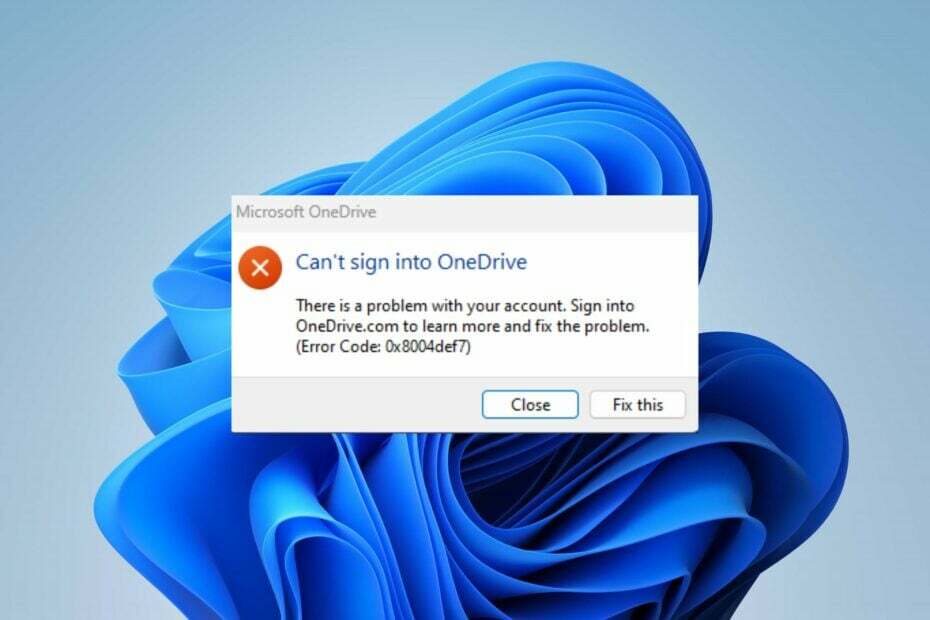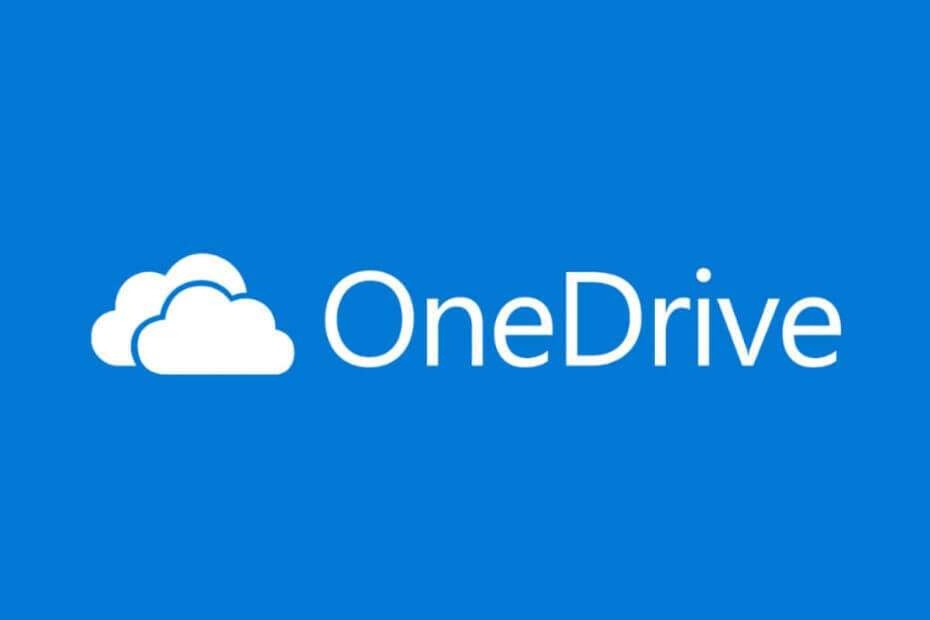
See tarkvara hoiab teie draiverid töökorras ja hoiab teid kaitstud tavaliste arvutivigade ja riistvaratõrgete eest. Kontrollige kõiki draivereid nüüd kolme lihtsa sammuga:
- Laadige alla DriverFix (kinnitatud allalaadimisfail).
- Klõpsake nuppu Käivitage skannimine leida kõik probleemsed draiverid.
- Klõpsake nuppu Draiverite värskendamine uute versioonide saamiseks ja süsteemi talitlushäirete vältimiseks.
- DriverFixi on alla laadinud 0 lugejaid sel kuul.
Tavaline OneDrive'i sünkroonimine viga on Teil on nüüd kaks faili koopiat. Me ei saanud muudatusi ühendada veateade. See juhtub tavaliselt siis, kui ütleme, et proovite sama faili sünkroonida kahest erinevast asukohast või kui faili ajal on ühenduse probleem sünkroonimisprotsess.
Üks kasutaja oli vea ilmnemisel oma andmete turvalisuse pärast üsna mures.
Kasutan kogu ülikoolitöö jaoks onedrive'i. Olin just mõned tööd lõpetanud ja kõik üksused tavapärastesse kohtadesse oma OneDrive'i salvestanud. Pärast seda tegin hüpikakna, kus öeldi: "teil on nüüd kaks koopiat (iga teatega 50-142 numbri muutust) failid me ei saanud muudatusi ühendada ”ja jätkab seda iga sekundi või kahe tagant ega ole sellest ajast alates enam peatunud (mis on umbes tund).
Vea parandamiseks kontrollige allolevaid samme.
Kuidas parandada teil on OneDrive'is nüüd kaks failivea eksemplari?
1. Kustutage mitu Office'i versiooni
- Minema Alusta -> Seaded -> Rakendused -> Microsoft Office.
- Klõpsake nuppu Desinstalli
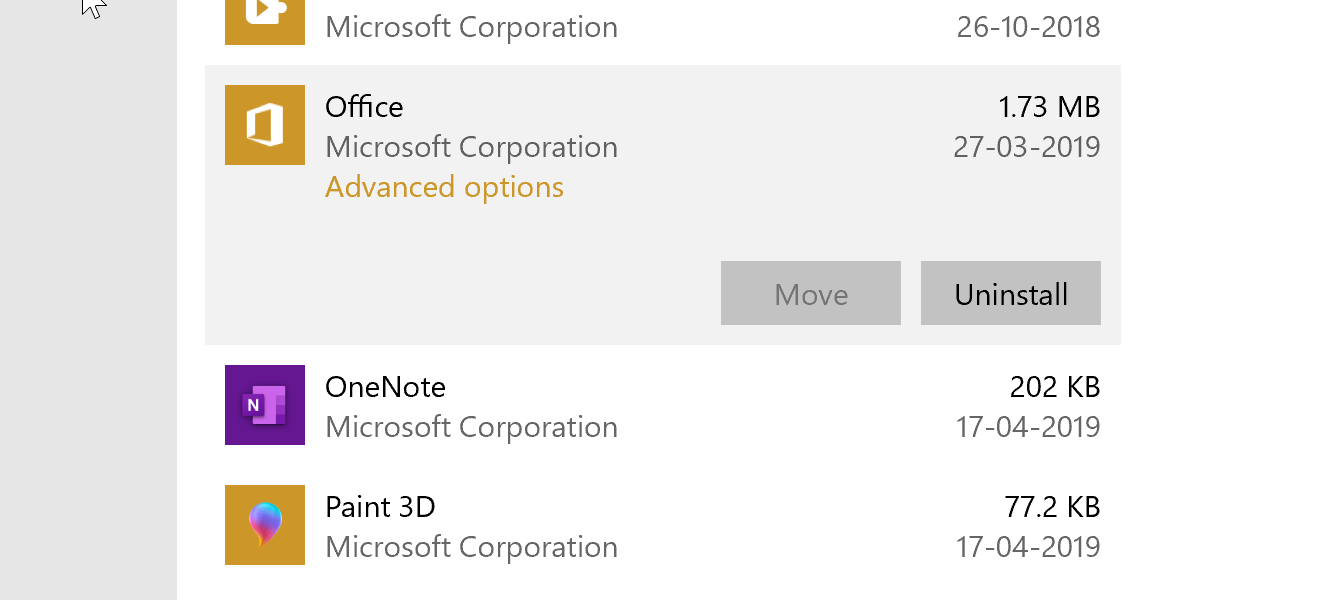
- Järgige ekraanil kuvatavaid juhiseid ja taaskäivitage arvuti, kui seda palutakse.
2. Värskendage / parandage oma arvutis Microsoft Office'i
- Kliki Alusta -> Seaded -> Rakendused -> Microsoft Office.
- Klõpsake nuppu Muutma nuppu.
- Kui kuvatakse hüpikaken, mis küsib teie luba arvutis muudatuste tegemiseks, siis nõustuge sellega.
- Aastal Kuidas soovite oma Office'i programmi parandada aknas valige Kiire remont ja klõpsake nuppu Remont

- Või võite minna Veebiparandus kui teil on aega, kuna see võtab aega, sest see on sarnane programmi uuesti installimisega.
3. Kustutage Microsofti üleslaadimiskeskuse vahemälu
- Minema Alusta –> Microsoft Office –> Kontori üleslaadimiskeskus.
- Kliki Seaded.
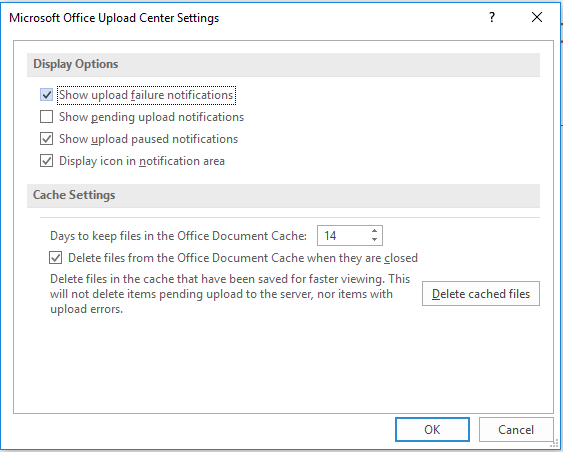
- Aastal Microsoft Office'i üleslaadimiskeskuse sätted klõpsake akna nuppu Vahemälu faili kustutamine
- Kliki Okei.
4. Lõpeta konkreetse teegi sünkroonimine
- Paremklõpsake ikooni OneDrive ikoon, mis asub tegumiriba paremal.
- Valige Seaded.
- Aastal Seaded akna ja all Konto klõpsake vahekaarti Lõpeta sünkroonimine konkreetse raamatukogu jaoks, mis probleeme tekitab.
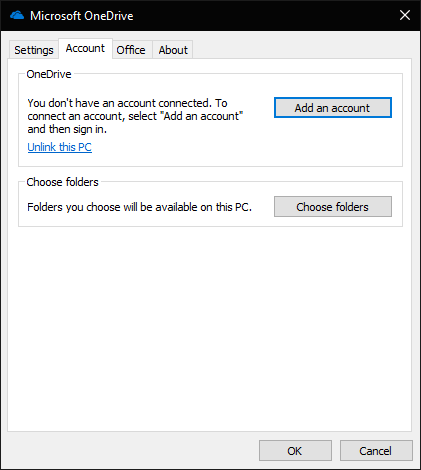
- Teie nõusolekut küsiv hüpikakend kinnitab. Klõpsake nuppu Lõpeta sünkroonimine uuesti ja seejärel klõpsates nuppu Okei
Kuigi ülaltoodust peaks olema piisav, et lahendada Teil on nüüd kaks koopiat failist, mida me ei saanud muudatusi ühendada, teine üldine rusikareegel oleks hoiatada väga suurte failide sünkroonimisest.
SEOTUD LUGUD, MIDA PEAKSITE VÄLJASTAMA:
- OneDrive'i sünkroonimine Windows 10-s
- Parandage OneDrive'i sünkroonimisprobleemid nende nelja kiire meetodiga
- PARANDUS: OneDrive krahhib või hangub kaustade sünkroonimisel